PlayStation 5 -virhekoodin CE-107750-0 korjaaminen
Tässä artikkelissa yritämme ratkaista "Virhekoodi CE-107750-0" -ongelman, jonka Playstation 5 -käyttäjät kohtaavat konsolissa.

Playstation 5:n käyttäjät kohtaavat konsolissa virheen "Virhekoodi CE-107750-0", ja heidän yhteyttäänalustaan on rajoitettu. Jos kohtaat tällaisen ongelman, voit löytää ratkaisun suorittamalla seuraavat toimet.
Mikä on PlayStation 5:n virhekoodi CE-107750-0?
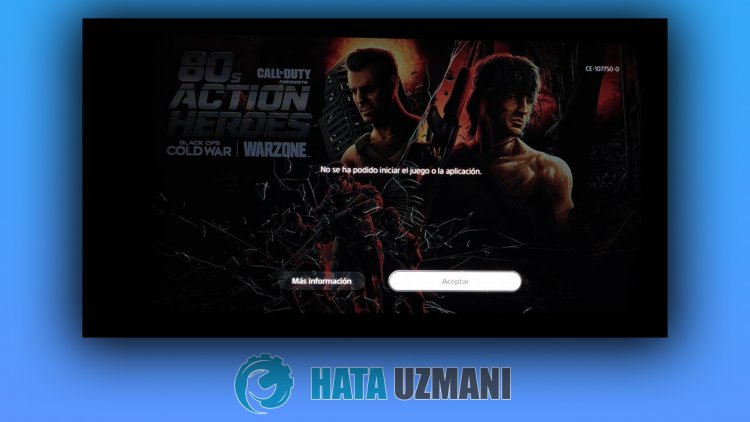
Tämä ongelma johtuu järjestelmän ohjelmistovirheestä japääsyä konsoliin on rajoitettu. Virhekoodin tulos on seuraava.
"Tapahtui järjestelmävirhe."
Voimmepoistaa tämän ongelman tarkistamallapäivitykset ja suorittamalla tarvittavat suositukset.
Miten korjataan PlayStation 5 -virhekoodi CE-107750-0?
Voimme ratkaista ongelman seuraamallaallaolevia ehdotuksia tämän virheen korjaamiseksi.
1-) Kytke konsolipoispäältä japäälle
Jokainen välitön virhe konsolissasi voiaiheuttaa monia virheitä, eikäpelejä välttämättäavaudu. Tätä varten voimme estää tällaiset ongelmat sammuttamalla konsolin ja käynnistämällä sen. Niin typerältä kuin tämä ehdotus kuulostaakin, se voiauttaa meitä selvittämään, mikä ongelmanaiheuttaa vai ei.
2-) Sammuta ja käynnistä modeemi
Sammuta modeemi, odota 20 sekuntia ja käynnistä se uudelleen. Tämänprosessinaikana IP-osoitteesi muuttuu ja estää erilaisia verkko-ongelmia. Jos ongelma jatkuu, siirrytään toiseen ehdotukseen.
3-) Muuta DNS-asetuksia
Jos et tiedä kuinka muuttaa PlayStationin dns-asetusta, noudataallaolevia ohjeita.
- Siirry Asetukset-välilehteen.
- Napsauta Verkko.

- Napsautaavautuvassa näytössä Määritä Internet-yhteys.
- Napsauta näytössä yhdistettyä verkkoyhteyttä ja valitse Lisäasetukset.
- Napsauta DNS-asetukset-vaihtoehtoaavautuvassa näytössä jaaseta Manuaalinen-vaihtoehto. Kirjoita näkyviin tulevalle näytölle DNS-osoite, jonkaolemmeantaneet ensisijaisen ja toissijaisen DNS-osoitteenalle.
Googlen DNS-osoite;
Ensisijainen DNS: 8.8.8.8
Toissijainen DNS: 8.8.4.4

Tarkista, jatkuuko ongelma tämänprosessin jälkeen.
4-) Päivitä järjestelmäohjelmisto
Tämä suorittamammeprosessi voi tallentaa molemmat mahdolliset Playstation 5 -konsolissa ilmenevät virheet. Meidän on tarkistettava muistiin tallentamasipäivitystiedosto. Tätä varten voitalustaa muistiinasentamasipäivitystiedoston kokonaan, ladata uusimmanpäivitystiedoston ja suorittaaasennuksen käyttämälläallaolevaalinkkiä.
PS5-järjestelmäohjelmistonpäivitystiedoston lataus
Olet ladannut tiedoston ja jos et tiedä kuinka seasennetaan, voit seurataallaolevia ohjeita.
- Luo PS5-niminen kansio FAT32-muotoonalustettuun USB-laitteeseen PC- tai Mac-tietokoneella. Luo tähän kansioon toinen kansio nimeltä PÄIVITYS.
- Lataapäivitystiedosto (painikealla) ja tallenna se PÄIVITYS-kansioon. Tallenna tiedosto nimellä PS5UPDATE.PUP.
- Aseta tiedoston sisältävä USB-asema PS5-konsoliisi.
- Käynnistä PS5-konsoli vikasietotilassa: Pidä virtapainikettapainettuna ja vapautapainike, kun kuulet toisen äänimerkin.
- Valitse Päivitä järjestelmäohjelmisto, kolmas vikasietotilan vaihtoehto.
- Valitse Päivitä USB-tallennuslaitteelta > OK.
Jos PS5-konsoli ei tunnista tiedostoa, tarkista, että kansioiden nimet ja tiedostonimi ovat oikein. Syötä kansioiden nimet ja tiedostonimi isoilla kirjaimilla.
![Kuinka korjata YouTube-palvelin [400] -virhe?](https://www.hatauzmani.com/uploads/images/202403/image_380x226_65f1745c66570.jpg)

























